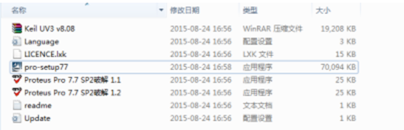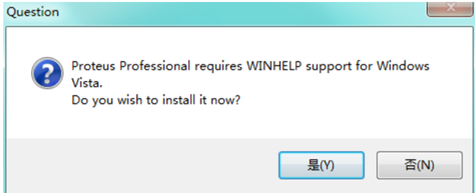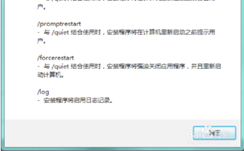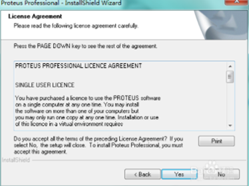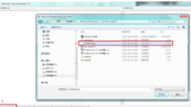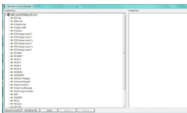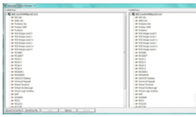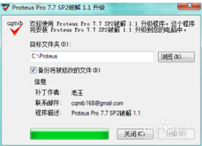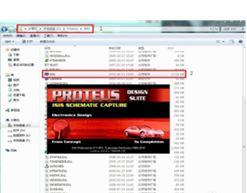PROTEUS电子仿真软件的使用 |
您所在的位置:网站首页 › 流水灯控制实验报告总结 › PROTEUS电子仿真软件的使用 |
PROTEUS电子仿真软件的使用
|
实验二 熟悉PROTEUS电子仿真软件的使用 一、实验目的 1. 掌握RPROTEUS电子仿真软件的安装过程; 2. 掌握RPROTEUS电子仿真软件的使用方法; 3. 掌握创建电子仿真原理图的过程; 4. 掌握为ARM芯片添加程序并仿真调试的过程。 二、实验内容 实现流水灯仿真实验。安装RPROTEUS电子仿真软件,根据实验原理图创建一个PROTEUS原理图,并添加相应的元件和导线;使用RealView MDK集成开发环境建立并生成实现流水灯的代码,为ARM芯片添加代码,最后查看仿真运行结果。 三、实验要求 1. 了解RPROTEUS电子仿真软件的安装过程; 2. 能够使用RPROTEUS电子仿真软件建立原理图并添加元件和导线; 3. 能够设置元件及芯片的参数,并为ARM芯片添加代码; 4. 能够检查并修改原理图的错误,并进行仿真运行; 5. 实验报告内容包括实现流程水实验的过程。 四、示例原理图及程序
#include void delay(int m) { unsigned int i,j; for(i=m;i>0;i–) for(j=10000;j>0;j–) ; } main() { PINSEL0 &= ~0xFFFF0000; IO0DIR |= 0x000000FF; IO0CLR |= 0x000000FF; while(1) { delay(100); IO0SET |= 0x000000FF; delay(100); IO0CLR |= 0x000000FF; } } 五、实验过程及结果 1.proteus 7.7安装过程 (1):打开Proteus77安装文件 (2)双击后,出现对话框,点击确定 (3)之后会出现如图所示对话框。点击确定。然后点击next. (4)之后后弹出对话框点击yes。 (5)在弹出对话框选择第一项并点击Next。还会弹出一个对话框,继续点击Next。 (6)会弹出会弹出Labcenter Licence Manager1.6对话框,然后点击左下角,Browse For Key File。然后路径选择第一步给出的文件LICENCE.lxk。 (7)点击确定后弹出如图对话框。 (8)然后点击中间按钮Install,出现对话框并点击确定后出现如图所示。然后点击close关闭。 (9)关闭之后对话框变为如图所示 继续单击Next,出现路径选择对话框,路径选择为C盘根目录,且无中文安装路径。 然后点击Next出现如图所示的两个对话框,一直点击Next。就会出现安装进度条。 安装100%之后,对话框上的两个选项都不勾选,然后点击finish。 (10)然后返回到第一步安装文件处,点击Proteus Pro 7.7 SP2破解1.1。出现对话框,路径选择为Proteus的安装根目录。点击升级,出现升级成功表示破解完成。然后关闭。 (11)找到C盘安装目录下的C:\Proteus\BIN文件夹中的蓝色的ISIS图标,双击打开就进入到Protues主界面了。 2.流水灯实验 (1)选择元器件 打开Proteus 后,点击P按钮可以选择元器件,在弹出的对话框keywords 一栏输入想要的元器件来查找,在右边的results 中双击即可选择。元器件添加完成后点击右下角的Ok键来关闭对话框。 (2)连接电路图 如图所示 (3)在Keil中编写代码并生成hex文件 ①.进入Keil4中选择 Option for Target,然后勾选Create HEX file,生成hex文件。 ②.程序代码如下()
|
【本文地址】
今日新闻 |
推荐新闻 |